はじめに
30点のデザインが入ったイシグロフミカの保育向けシルエットデザインセットのご購入からダウンロードまでの方法をご説明します。
下記のリンクをクリックしていただくとオンラインショップのページが開きますので、ご利用いただいたことがある方はこちらからすぐにご購入が可能です。
購入からダウンロードまで
シルエットジャパンオンラインショップでデザインセットを購入後、ライセンスコードが発行されます。
発行されたコードをシルエットアカウントで適用すると、デザインが自動でダウンロードされ、活用できるようになります。
会員登録後、デザインの購入をします。
決済が終わったら、ライセンスコードが届きます。
届いたコードを入力し、適用します。
デザインがライブラリに自動でダウンロードされ、使用できます。
1)ご購入には、シルエットジャパンオンラインショップの会員登録
2)デザインのダウンロードには、シルエットアカウントの作成 が必要です。
1.デザインセットを購入する
シルエットジャパンオンラインショップにてご購入できます。
ご購入にはオンラインショップの会員登録が必要となりますので、下記リンクから会員登録をしてください。
会員登録後、ログインします。
デザインセットをカートに入れます
下記リンクから イシグロフミカの保育向けシルエットデザインセットをカートに入れます。
ライセンス商品は一回のお買いもので1ライセンスの購入となります。他の商品との同時購入はできませんのでご注意ください。
内容確認し、問題なければ STEP2 ご注文方法の指定へ をクリックします。
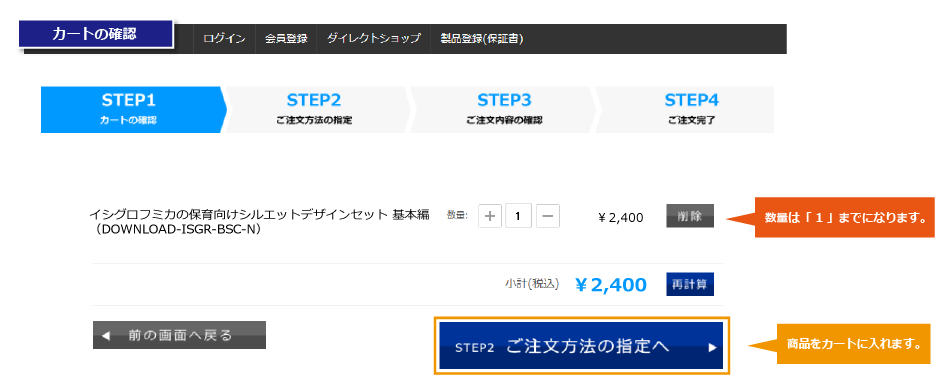
ご注文方法の指定
ご注文方法の指定 画面で、ご注文主、お支払い方法(クレジットカード)を確認し、STEP 3 ご注文内容の確認へ をクリックします。
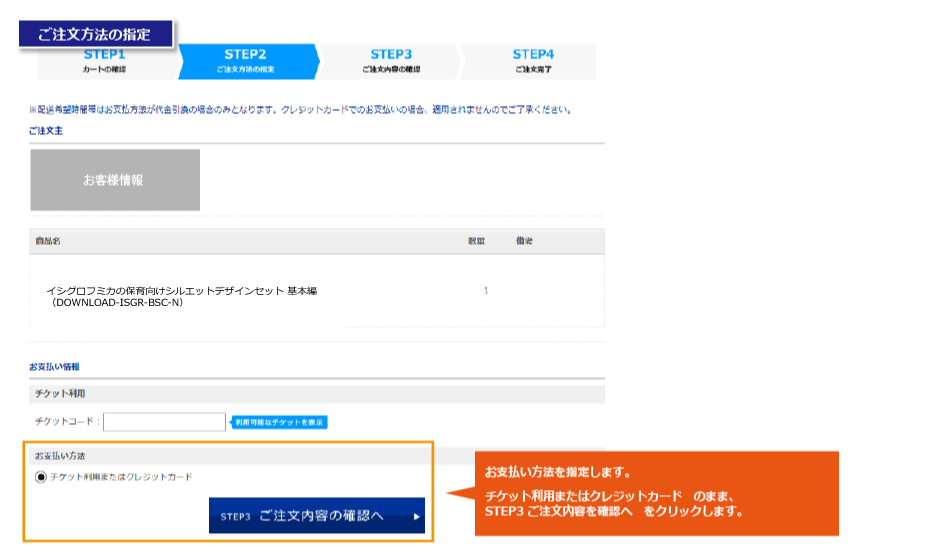
お支払い方法は、クレジットカード払いのみです。
ご注文方法の確認
ご注文方法の確認画面で、クレジットカード情報を入力し、内容をよく確認のうえ、注文をする をクリックしてください。
以上、デザインセットの購入が完了いたしました。
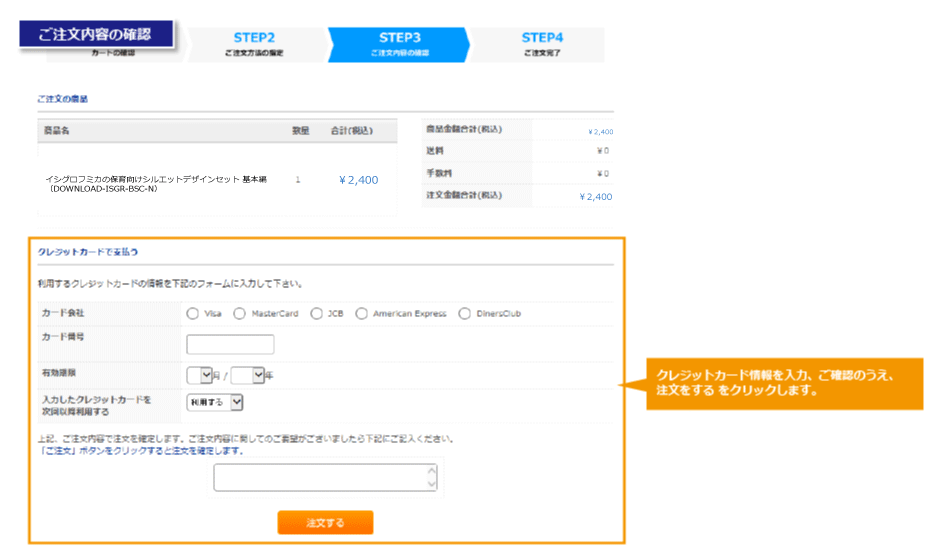
2.購入したコードを確認する
デザインセットの購入が完了したら、デザインセットダウンロードのためのコードが発行されます。
コードの確認方法:
1)購入完了メールの文中にある、ライセンス情報でコードを確認する
2)マイページの購入履歴で、ライセンス情報でコードを確認する
どちらかの方法でご確認ください。
メールで確認する場合
ご注文が完了した際に、お客様のご登録メールアドレスへ、購入完了のご案内メールが届きます。
メールの文中にある、ライセンス情報の記載をご確認ください。
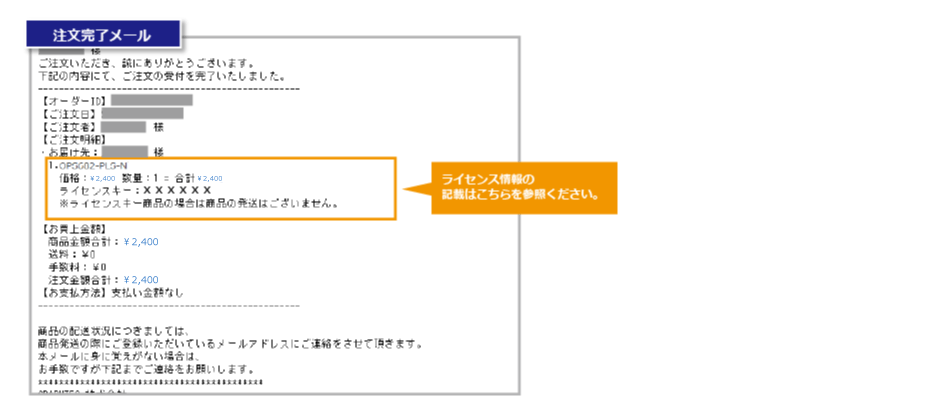
マイページの購入履歴で確認する場合
マイページの購入履歴から、購入済みのライセンス情報をご確認いただけます。
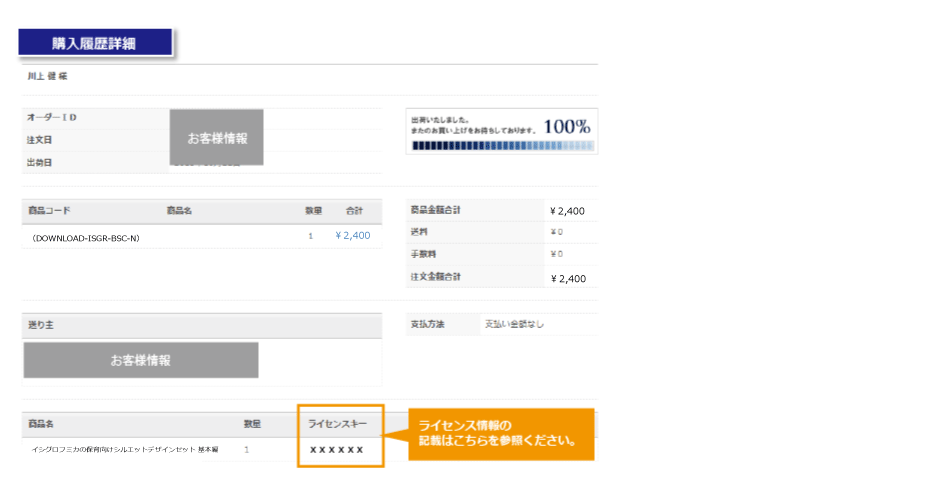
ここまでで、グラフテックダイレクトショップに関わる手順は終了となります。
次からはSilhouetteアカウントを使用します。
3.コードを適用する
購入したコードを適用し、デザインをダウンロードします。
コードの適用および、デザインのダウンロードはSilhouetteアカウントを使用して行います。
デザインセット活用のための準備事項
■Silhouetteアカウントの作成
■Silhouette StudioまたはSilhouette GOのダウンロード
■マシンを動かすためのセットアップ
これらの準備が済んでいない方は、下記をご確認いただき、ご準備をお願いいたします。
Silhouette アカウントをお持ちでない場合は、下記のリンクからフリーアカウントを作成してください。
■Silhouetteアカウントの作成
PCソフトウェアまたはスマホアプリのダウンロードと、マシンのセットアップをまだ行っていない場合は、デザインセットのダウンロードを行う前に、下記リンクからご準備ください。
■PCソフトSilhouette Studioのダウンロード(CAMEO4 / CAMEO4PLUS / CAMEO4PRO/ portrait3)
■スマホアプリSilhouette GO紹介ページ
■Silhouetteアカウント作成を含む、マシンのセットアップ方法
コードの適用は、Silhouette Design Storeのマイページから行います。
Internet Exploreを使用した場合、ページが正しく表示されない場合があります。
この場合、Microsoft Edge、Google Chrome、Mozilla Firefoxなど他のブラウザをご利用ください。
Silhouette Design Storeを開きます。
サインインします。
画面右上の[マイアカウント]アイコンをクリックします。
人のマークのアイコンです。
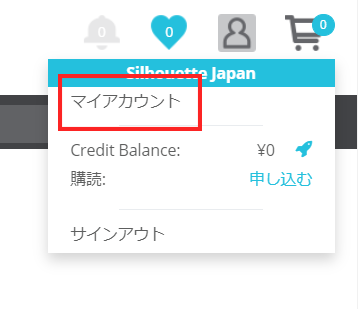
[Redeem]をクリックします。
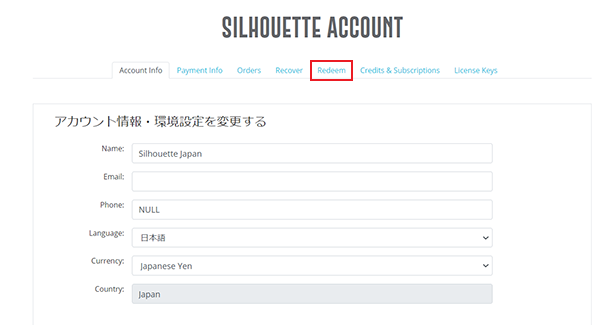
メールやダイレクトショップの購入履歴で確認したライセンスコードを入力し、[Redeem Code]をクリックします。
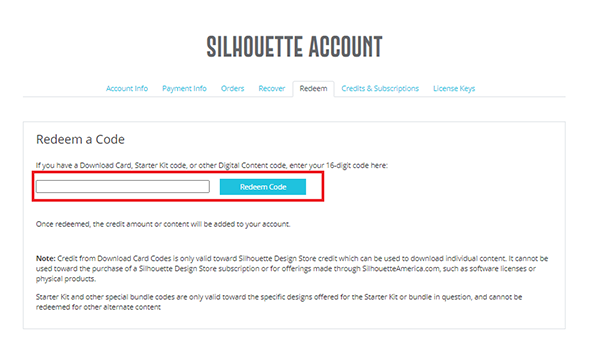
[The designs were successfully added to your library]と表示されると、コードが適用され、デザインがライブラリに追加されます。
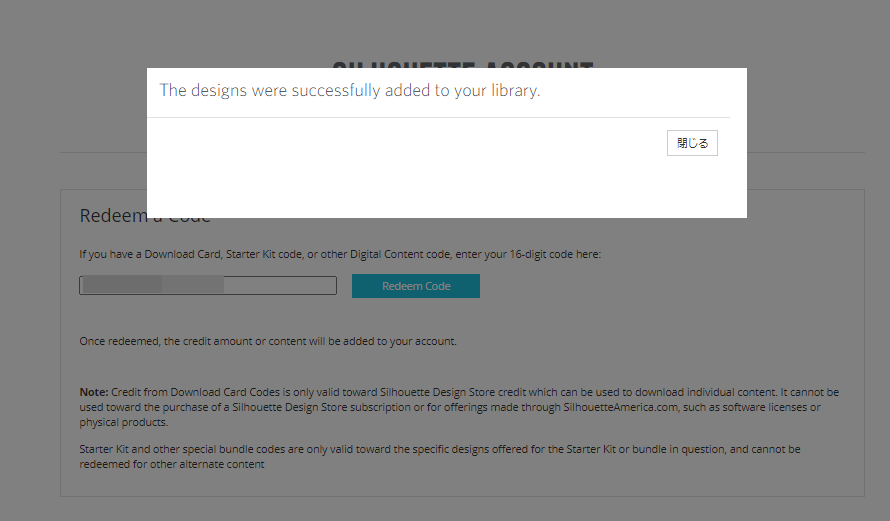
ライブラリとは、ダウンロードしたデザインが保存されるフォルダです。
PCソフトのSilhoutte StudioやスマホアプリSilhouette GOを開くと使用できます。
silhouetteアカウントで紐づけされているため、同じアカウントでログインすれば、PCでもスマホでも同様のフォルダを活用できます。
4.デザインが自動でダウンロードされる
Silhouette StudioやSilhouette GOでライブラリを開くと、デザインが表示されます。[最近のダウンロード]をクリックすると、すぐにデザインを探すことができます。
Silhouette Studioの場合
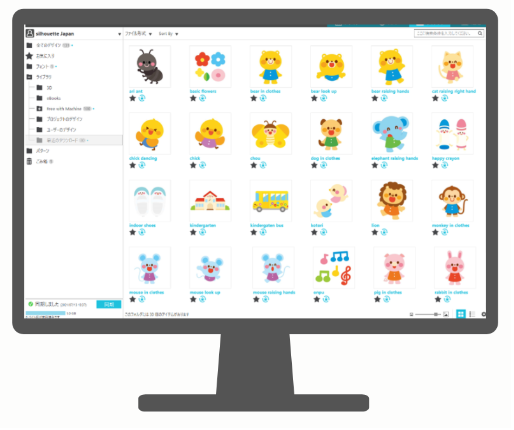
Silhouette GOの場合
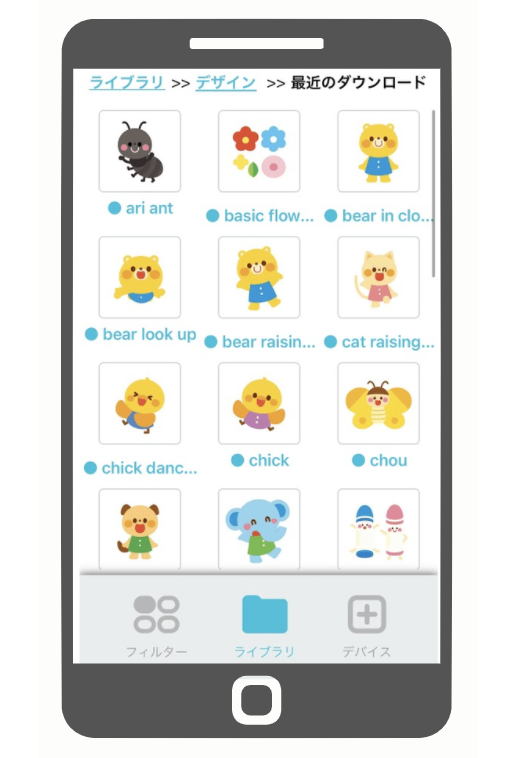
【参考】紙を実際にカットして壁面飾りを作る
デザインのダウンロードができたら、実際に紙やその他の素材をカットして、作品作りを始められます。
詳しい作り方は下記URLをご覧ください。


